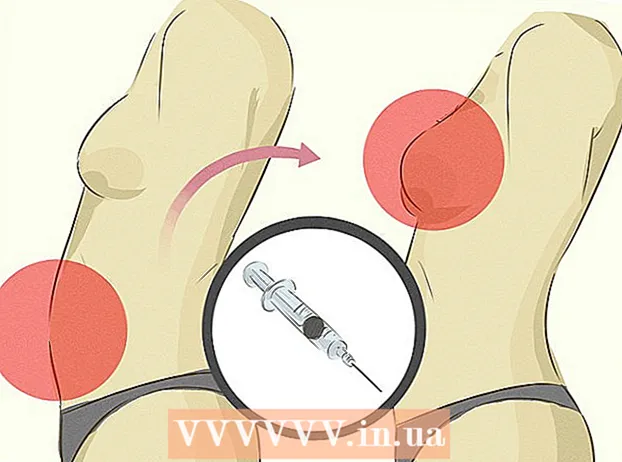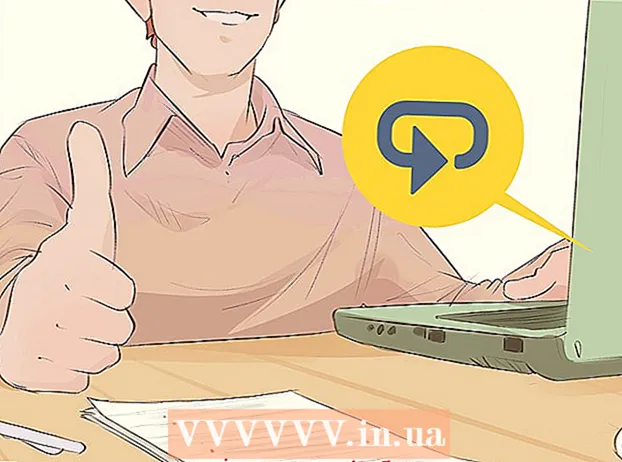ผู้เขียน:
Randy Alexander
วันที่สร้าง:
23 เมษายน 2021
วันที่อัปเดต:
26 มิถุนายน 2024

เนื้อหา
วันนี้ WikiHow จะสอนวิธีลดความเสียหายให้กับแล็ปท็อปของคุณทันทีหลังจากที่คุณทำของเหลวหกใส่ผลิตภัณฑ์ โปรดจำไว้ว่าแม้ว่าข้อมูลที่ให้ไว้ด้านล่างนี้จะเป็นวิธีที่ดีที่สุดในการรักษาตัวเองเมื่อน้ำหกใส่คอมพิวเตอร์ของคุณ แต่ก็ไม่มีวิธีใดที่จะรับประกันว่าคอมพิวเตอร์ของคุณจะ "อายุการใช้งาน" นอกจากนี้การนำแล็ปท็อปของคุณไปที่ศูนย์ซ่อมมืออาชีพเป็นวิธีที่ปลอดภัยกว่ามาก
ขั้นตอน
ปิดและถอดสายไฟของคอมพิวเตอร์ทันที กดปุ่มเปิด / ปิดของแล็ปท็อปค้างไว้เพื่อปิด "ร้อน" หากของเหลวเข้าไปในวงจรขณะที่เครื่องกำลังทำงานแล็ปท็อปของคุณจะประหยัดเวลาได้ยากดังนั้นเวลาจึงเป็นปัจจัยในการตัดสินใจ
- ในการถอดแหล่งจ่ายไฟเพียงแค่ถอดสายชาร์จออกจากแล็ปท็อป โดยปกติแจ็คจะอยู่ที่ด้านซ้ายหรือด้านขวาของแชสซีคอมพิวเตอร์

ขจัดคราบของเหลวที่เหลืออยู่บนแล็ปท็อป วิธีนี้จะช่วยลดการสัมผัสกับของเหลวของคอมพิวเตอร์และความเสี่ยงจากไฟฟ้าช็อต
คว่ำคอมพิวเตอร์และถอดแบตเตอรี่ออกถ้าเป็นไปได้ ทำได้โดยพลิกแล็ปท็อปไปด้านบนเลื่อนแถบเลื่อนที่อยู่ด้านล่างแล้วค่อยๆถอดแบตเตอรี่ออก
- สำหรับ MacBooks คุณต้องเปิดสกรูเพื่อถอดส่วนป้องกันด้านล่างออกจากแชสซี

ถอดแจ็คทั้งหมดของฮาร์ดแวร์ภายนอกรวมถึงสิ่งต่อไปนี้:- USB (แฟลชไดรฟ์อะแดปเตอร์ไร้สายอุปกรณ์ชาร์จ ฯลฯ )
- Memory Stick
- อุปกรณ์ควบคุม (เช่นเมาส์)
- เครื่องชาร์จแล็ปท็อป

วางผ้าขนหนูบนพื้นผิวเรียบ เลือกสถานที่ที่อบอุ่นแห้งและสุขุมซึ่งคุณสามารถปล่อยให้แล็ปท็อปแห้งสักสองสามวัน
เปิดแล็ปท็อปให้มีขนาดเต็มแล้ววางคว่ำหน้าลงบนผ้าขนหนู แล็ปท็อปสามารถเปลี่ยนเป็นเต็นท์ได้แม้จะแบนทั้งหมดทั้งนี้ขึ้นอยู่กับความยืดหยุ่น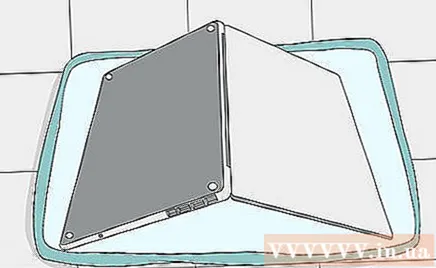
ซับของเหลวที่มองเห็นได้ให้แห้ง สถานที่ที่สามารถทำความสะอาดได้ ได้แก่ ด้านหน้าและด้านหลังของจอภาพตัวเครื่องคอมพิวเตอร์และแป้นพิมพ์
- ตรวจสอบให้แน่ใจว่าคอมพิวเตอร์ยังคงคว่ำลงบ้างในขณะทำความสะอาดเพื่อให้ของเหลว (ถ้ามี) ระบายออกไปได้ต่อไป
ร่างกายของคุณต้องกราวด์ก่อนสัมผัสส่วนประกอบภายในของแล็ปท็อป การต่อสายดินจะกำจัดไฟฟ้าสถิตออกจากเสื้อผ้าหรือร่างกายด้วย ไฟฟ้าสถิตสามารถทำลายวงจรไฟฟ้าในอุปกรณ์ได้ดังนั้นคุณต้องดำเนินการนี้ก่อนแตะการ์ดแรมหรือฮาร์ดไดรฟ์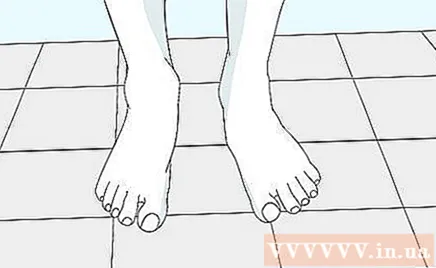
ถอดชิ้นส่วนฮาร์ดแวร์ที่ถอดออกได้ หากคุณรู้สึกไม่สบายใจหรือไม่คุ้นเคยกับการถอด RAM ฮาร์ดไดรฟ์และส่วนประกอบอื่น ๆ ที่ถอดออกได้ภายในแล็ปท็อปของคุณคุณควรพิจารณานำคอมพิวเตอร์ของคุณไปที่ศูนย์ซ่อมมืออาชีพ
- คุณสามารถดูคำแนะนำออนไลน์เฉพาะสำหรับคอมพิวเตอร์ของคุณและดูรายละเอียดการเปลี่ยนฮาร์ดแวร์และการถอดชิ้นส่วน เพียงมองหาคำหลัก "การลบ RAM" หรือ "วิธีการลบ RAM" (หรือส่วนประกอบใด ๆ ที่คุณต้องการลบ) พร้อมกับข้อมูลระบบและหมายเลขคอมพิวเตอร์
- ใน MacBook ก่อนอื่นคุณต้องเปิดสกรูสิบตัวที่ยึดส่วนป้องกันด้านล่างกับแชสซี
เช็ดส่วนประกอบเปียกให้แห้งภายในคอมพิวเตอร์ ใช้ผ้าบาง ๆ (หรือผ้าที่ไม่เป็นขุย) ซับแล็ปท็อปให้แห้ง
- หากพื้นที่ด้านในยังมีน้ำอยู่คุณต้องระบายน้ำออกจากคอมพิวเตอร์ให้หมดก่อน
- การปรุงแต่งทั้งหมดต้องนุ่มนวลมาก
ขจัดตะกอน ใช้ผ้าที่ไม่เป็นขุยเพื่อขจัดคราบสกปรกที่ไม่เป็นน้ำออกอย่างเบามือหรือคุณสามารถใช้ลมอัดเพื่อเป่าสิ่งสกปรกกรวดและคราบสกปรกอื่น ๆ
ปล่อยให้แล็ปท็อปแห้ง ปล่อยให้คอมพิวเตอร์แห้งอย่างน้อยหนึ่งวัน
- คุณควรพิจารณาทิ้งแล็ปท็อปไว้ในที่แห้งและอบอุ่น ตัวอย่างเช่นการอยู่ใกล้กับเครื่องลดความชื้นสามารถเร่งกระบวนการอบแห้งของคอมพิวเตอร์ได้
- อย่าใช้เครื่องเป่าเพื่อช่วยให้แล็ปท็อปแห้งเร็วเนื่องจากความร้อนของเครื่องเป่าจะสะสมในที่เดียวและร้อนพอที่จะทำให้ส่วนประกอบภายในของคอมพิวเตอร์เสียหายได้
ประกอบแล็ปท็อปและเปิดเครื่อง หากคอมพิวเตอร์ไม่เริ่มทำงานหรือมีเสียงหรือภาพไม่ตรงกันคุณต้องนำแล็ปท็อปของคุณไปที่บริการซ่อมมืออาชีพทันที (Phong Vu, Drlaptop ฯลฯ )
กำจัดสิ่งตกค้างหากจำเป็น แม้ว่าคอมพิวเตอร์จะ "ได้รับการช่วยเหลือ" และเปิดใช้งานอีกครั้ง แต่คุณยังคงประสบปัญหาได้เนื่องจากคราบมันหรือไขมันในเครื่องดื่ม คุณสามารถขจัดสิ่งสกปรกเหล่านี้ได้โดยการเช็ดบริเวณที่สกปรกเบา ๆ ด้วยผ้าหรือผ้าที่ไม่เป็นขุยซึ่งก่อนหน้านี้คุณใช้เช็ดแล็ปท็อปให้แห้ง โฆษณา
คำแนะนำ
- เมื่อแล็ปท็อปของคุณทำงานอีกครั้งหลังจากที่เครื่องแห้งไม่ได้หมายความว่าทุกอย่างจะถูกชำระ สิ่งสำคัญที่ต้องทำคือสำรองข้อมูลและทดสอบคอมพิวเตอร์ของคุณอย่างสมบูรณ์
- YouTube มีบทแนะนำขั้นสูงที่ครอบคลุมเกี่ยวกับการแยกชิ้นส่วนแล็ปท็อปที่เสีย
- บาง บริษัท มีการรับประกันสำหรับการทำคอมพิวเตอร์ของคุณเปียก ตรวจสอบสิ่งนี้ก่อนดำเนินการแยกชิ้นส่วนคอมพิวเตอร์ที่บ้าน การดำเนินการซ่อมแซมตัวเองใด ๆ อาจส่งผลให้ผลิตภัณฑ์หมดการรับประกัน
- หากเป็นไปได้คุณควรบันทึกวิดีโอเกี่ยวกับกระบวนการถอดชิ้นส่วนทั้งหมดเพื่อที่คุณจะได้ไม่มีปัญหาในการประกอบแล็ปท็อปใหม่
- หลาย บริษัท ขายแผ่นปิดแป้นพิมพ์หรือเมมเบรนสำหรับแล็ปท็อป แม้ว่าวิธีที่แป้นพิมพ์ตอบสนองต่ออินพุตอาจมีการเปลี่ยนแปลง แต่วัสดุปิดเหล่านี้ยังป้องกันไม่ให้ของเหลวหกโดยตรงซึ่งส่งผลกระทบต่อคอมพิวเตอร์
- พิจารณารับการรับประกัน "การรั่วไหลโดยไม่ได้ตั้งใจ" หากคุณรู้ว่าต้องสัมผัสกับของเหลวเป็นประจำ แม้ว่าจะต้องใช้เงินมากกว่าราคาโน้ตบุ๊กสัก 2-3 ล้าน แต่เงินจำนวนนั้นก็ยังถูกกว่าการต้องซื้อเครื่องใหม่
- มีประโยชน์มากหากคุณหันพัดลมไปทางแป้นพิมพ์เป็นเวลาหลายชั่วโมงซึ่งจะทำให้ของเหลวที่เหลืออยู่ในปุ่มระเหยออกไป
คำเตือน
- ไม่รวมไฟฟ้าและน้ำ! ตรวจสอบให้แน่ใจว่าปลั๊กและหน้าสัมผัสกระแสไฟฟ้าทั้งหมดแห้งสนิทก่อนเชื่อมต่อคอมพิวเตอร์กับแหล่งจ่ายไฟอีกครั้ง
- อย่าเปิดแล็ปท็อปในระหว่างกระบวนการทำให้แห้ง
สิ่งที่คุณต้องการ
- ผ้าขนหนู
- ไขควงขนาดเล็กหลายประเภท
- กระเป๋าบอลสำหรับชิ้นส่วนขนาดเล็กและสกรู
- ผ้าไม่เป็นขุย